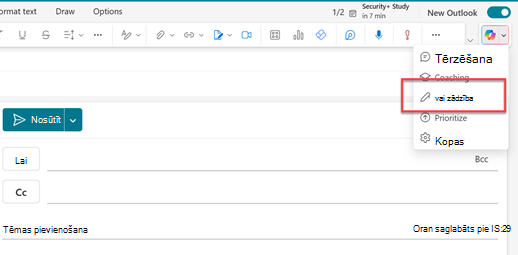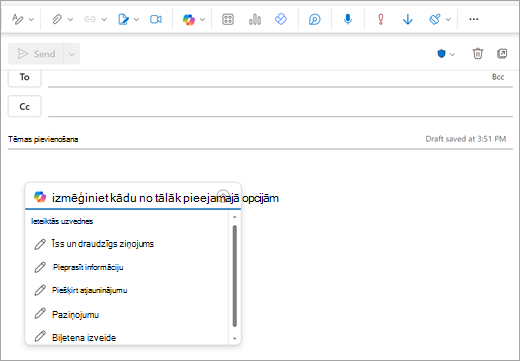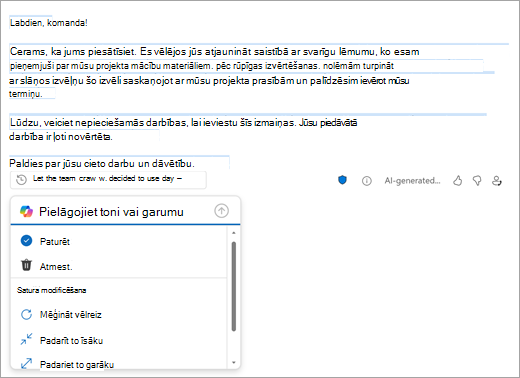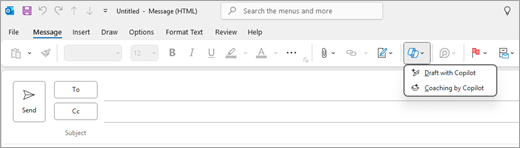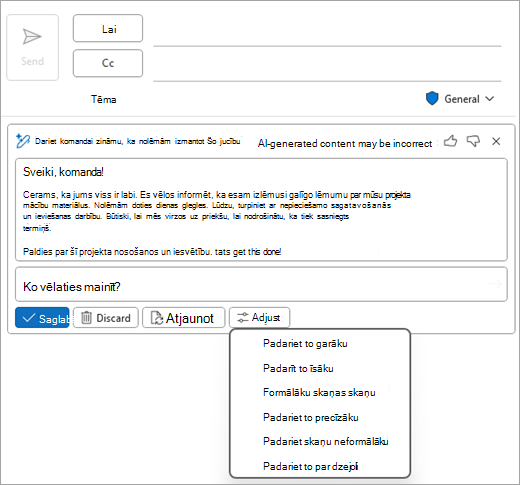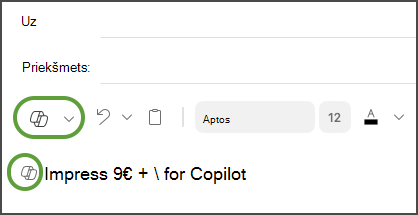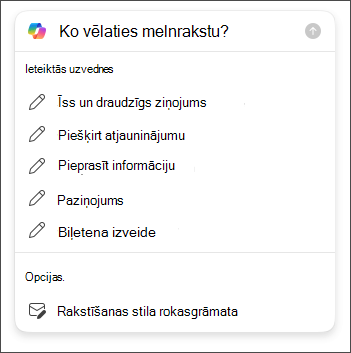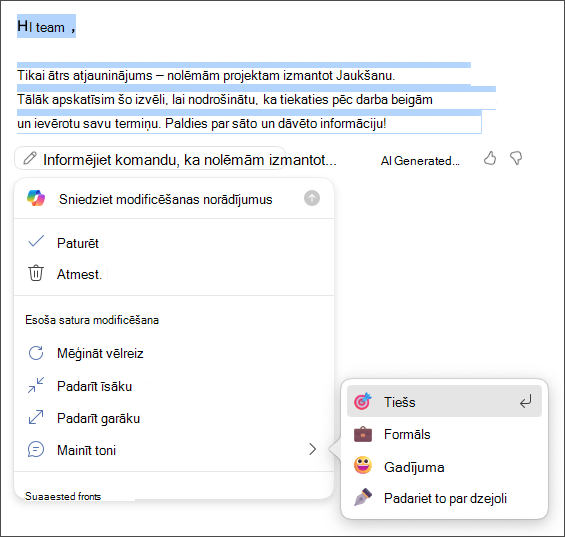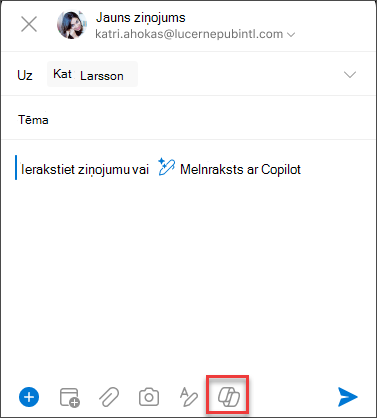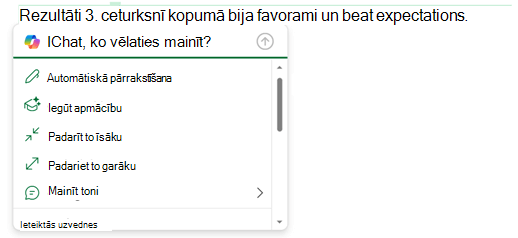Ja nevarat piekļūt savam Copilot programmā Outlook, sazinieties ar IT administratoru.
Svarīgi!: Jaunajā programmā Outlook un Outlook tīmekļa versijās līdzeklis Melnraksts ar Copilot neatbalsta ziņojumus, kas rakstīti vienkārša teksta formātā. Lai rakstītu ziņojumus HTML formātā, nevis kā vienkāršu tekstu, dodieties uz Iestatījumi > Pasts > Rakstīt un atbildiet. Nolaižamajā izvēlnē atlasiet HTML.
-
Dialoglodziņā jaunā Outlook atlasiet Sākums un > Jauns pasts.
-
Lai sāktu jaunu ziņojumu, rīkjoslā virs Copilot atlasiet ikonu
-
Lodziņā Copilot ierakstiet savu uzvedni vai nolaižamajā izvēlnē atlasiet un rediģējiet kādu no ieteiktajām uzvednēm.
-
Kad esat pabeidzis, atlasiet bultiņu Ģenerēt. Copilot melnrakstu.
-
Pārskatiet ziņojumu. Ja tas īsti neatbilst jūsu vēlmēm, veiciet kādu no šīm darbībām:
-
Izvēlieties kādu no nolaižamās izvēlnes opcijām, lai modificētu garumu, toni vai vēlreiz izmēģinātu to pašu uzvedni.
-
Ievadiet jaunu uzvedni un vēlreiz atlasiet bultiņu Ģenerēt.
-
-
Kad rezultāts jūs apmierina, atlasiet Paturēt.
-
Ja nepieciešams, melnrakstu rediģējiet un atlasiet Sūtīt.
Padoms.: Atlasot tekstu e-pasta ziņojumā, noklikšķinot uz pogas Copilot un atlasot kādu no pieejamajām opcijām, varat izmantot Copilot, lai modificētu atlasi.
Piezīme.: Ja nevarat piekļūt savam Copilot programmā Outlook, sazinieties ar IT administratoru.
-
Klasiskajā e-Outlook atlasiet Sākums un > Jauns e-pasts.
-
Rīkjoslā atlasiet Copilot ikonu
-
Nolaižamajā Copilot atlasiet Melnraksts ar vienums.
-
Lodziņā Copilot ierakstiet savu uzvedni. Piemēram, "Dariet komandai zināmu, ka ir nolēmuši izmantot rozes, bet lai tā arī ietu uz priekšu, lai ievērotu izpildes termiņu".
-
Atlasiet Ģenerēt. Copilot sagatavos ziņojuma melnrakstu.
-
Pārskatiet ziņojumu. Ja tas īsti neatbilst jūsu vēlmēm, veiciet kādu no šīm darbībām:
-
Lai izveidotu nedaudz atšķirīgu informāciju ,
-
Lai rediģētu uzvedni, atlasiet uzvednes zilo tekstu un ierakstiet jaunu saturu, pēc tam atlasiet Ģenerēt.
-
Lai sāktu no jauna, atlasiet Pārģenerēt.
-
-
Kad esat apmierināts ar rezultātu, atlasiet Paturēt.
-
Ja nepieciešams, melnrakstu rediģējiet un atlasiet Sūtīt.
Piezīme.: Copilot programmā Outlook ir pieejams tikai jaunākajā Outlook for Mac versijā. Mantotā Outlook versija netiek atbalstīta. Skatiet Outlook darbam ar Mac.
-
Izvēlnē Outlook for Mac atlasiet Jauns ziņojums.
-
Lai sāktu jaunu ziņojumu, rīkjoslā atlasietCopilot ikonu
-
Nolaižamajā izvēlnē atlasiet Melnraksts ar Copilot.
-
Lodziņā Copilot ierakstiet savu uzvedni. Piemēram, “Paldies par palīdzību! Uz tikšanos nākamnedēļ!”
-
Kad esat pabeidzis, atlasiet Ģenerēt. Copilot sagatavos ziņojuma melnrakstu.
-
Pārskatiet ziņojumu. Ja neesat drošs par rezultātu, izvēlieties Pārģenerēt melnrakstu, un Copilot izveidos jaunu versiju.
-
Lai mainītu izvades toni un ilgumu:
-
Lai skatītu opciju sarakstu, atlasiet Neitrāls.
-
Atlasiet Īss , lai mainītu garumu.
-
-
Lai sāktu no jauna, mainiet uzvedni un vēlreiz atlasiet Ģenerēt.
-
Kad esat apmierināts, atlasiet Ievietot.
-
Ja nepieciešams, melnrakstu rediģējiet un atlasiet Sūtīt.
Padoms.: Atlasot tekstu e-pasta ziņojumā, noklikšķinot uz pogas Copilot un atlasot kādu no pieejamajām opcijām, varat izmantot Copilot, lai modificētu atlasi.
Piezīme.: Attēli kalpo kā piemēri darbam ar iOS, bet norādījumi attiecas gan uz iOS, gan Android ierīcēm.
-
Lietojumprogrammā Outlook operētājsistēmai iOS vai Outlook operētājsistēmai Android atlasiet Jauns pasts.
-
Lai rakstītu jaunu ziņojumu, rīkjoslā pieskarieties pie Copilot ikonas
Padoms.: Copilot apmācības sniedz iespēju precizēt jūsu ziņojumu, izmantojot AI nodrošinātus ieteikumus. Ievadiet vismaz 100 rakstzīmes, lai Copilot varētu sniegt atbilstošas atsauksmes.
-
Ja atlasījāt Melnraksts ar Copilot, ierakstiet uzvedni lodziņā. Piemēram, “Informējiet darba grupu, ka mēs virzīsimies uz priekšu ar pašreizējo mārketinga plānu, lai tas atbilstu mūsu projekta izpildes termiņam”.
-
Pieskarieties pie bultiņas. Copilot ģenerēs ziņojumu, kas jums jāpārskata. Pēc tam varat atlasīt Opcijas, lai pielāgotu toni un ilgumu atbilstoši jūsu preferencēm.
-
Izvēlieties Paturēt to, ja esat apmierināts, Atmest, lai sāktu no jauna, vai Pārģenerēt, lai izveidotu pilnīgi jaunu versiju. Lai veiktu papildu pielāgojumus, varat arī tieši rediģēt tekstu vai ievadīt pielāgotus norādījumus uzvednes lodziņā un atlasīt Ģenerēt, lai melnrakstu atjauninātu. Atkārtojiet šo procesu, līdz esat apmierināts ar rezultātu, pēc tam pieskarieties pie Paturēt to, kad esat pabeidzis.
-
Ja nepieciešams, rediģējiet melnrakstu vai pieskarieties pie Sūtīt, lai nosūtītu ziņojumu.
Lai izmantotu apmācību līdzekli, rakstiet ziņojumu, kurā ir vismaz 100 rakstzīmes, un rīkjoslā atlasiet Copilot apmācības. Copilot pārskatīs jūsu tekstu un piedāvās ieteikumus, lai precizētu un uzlabotu jūsu ziņojumu skaidrai un efektīvai saziņai.
Padoms.: Atlasot tekstu e-pasta ziņojumā, noklikšķinot uz pogas Copilot un atlasot kādu no pieejamajām opcijām, varat izmantot Copilot, lai modificētu atlasi.
Esošā teksta rediģēšana
Ja vēlaties Copilot, lai jums palīdzētu ar tekstu, ko jau esat uzrakstījis e-pasta ziņojumā, vienkārši atlasiet šo tekstu, pēc tam atlasiet Copilot ikonu blakus atlasītajam tekstam.
Papildinformācija
E-pasta pavediena apkopošana, izmantojot Copilot programmā Outlook
E-pasta apmācība, izmantojot Copilot programmā Outlook